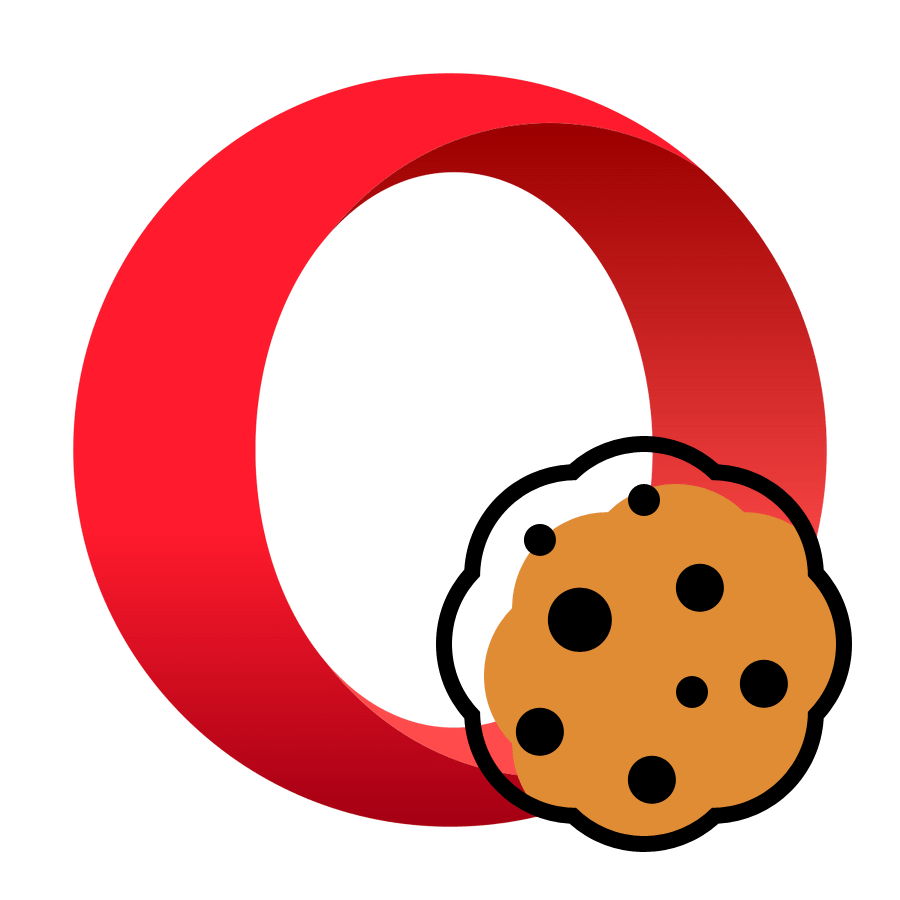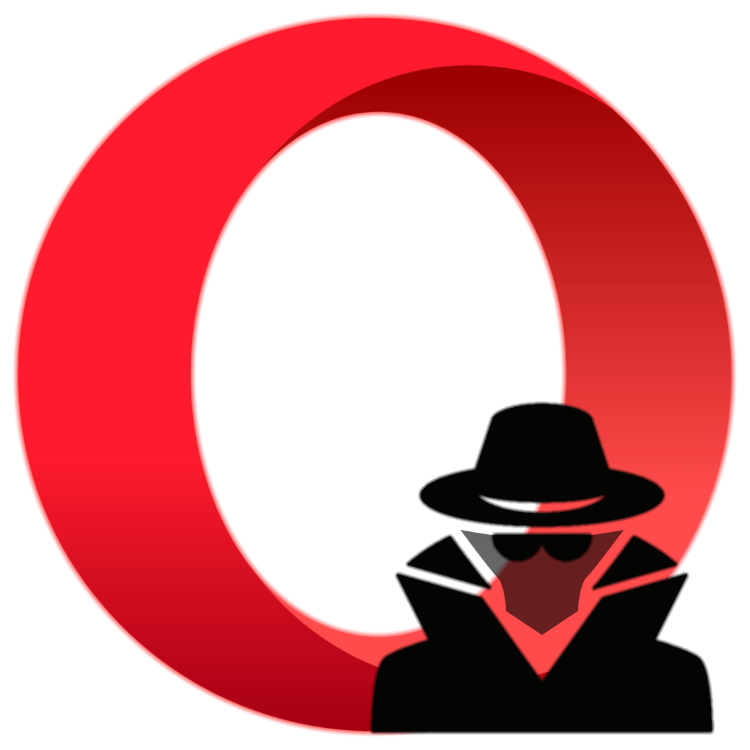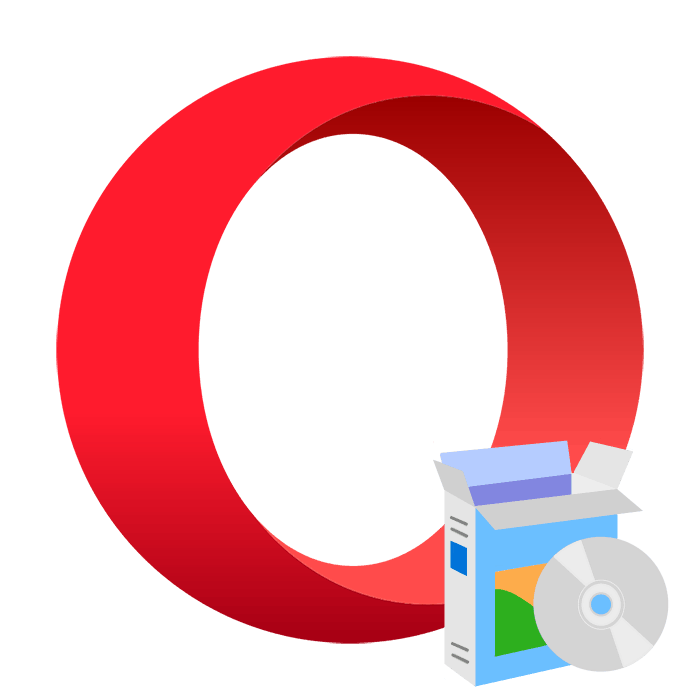Зміст
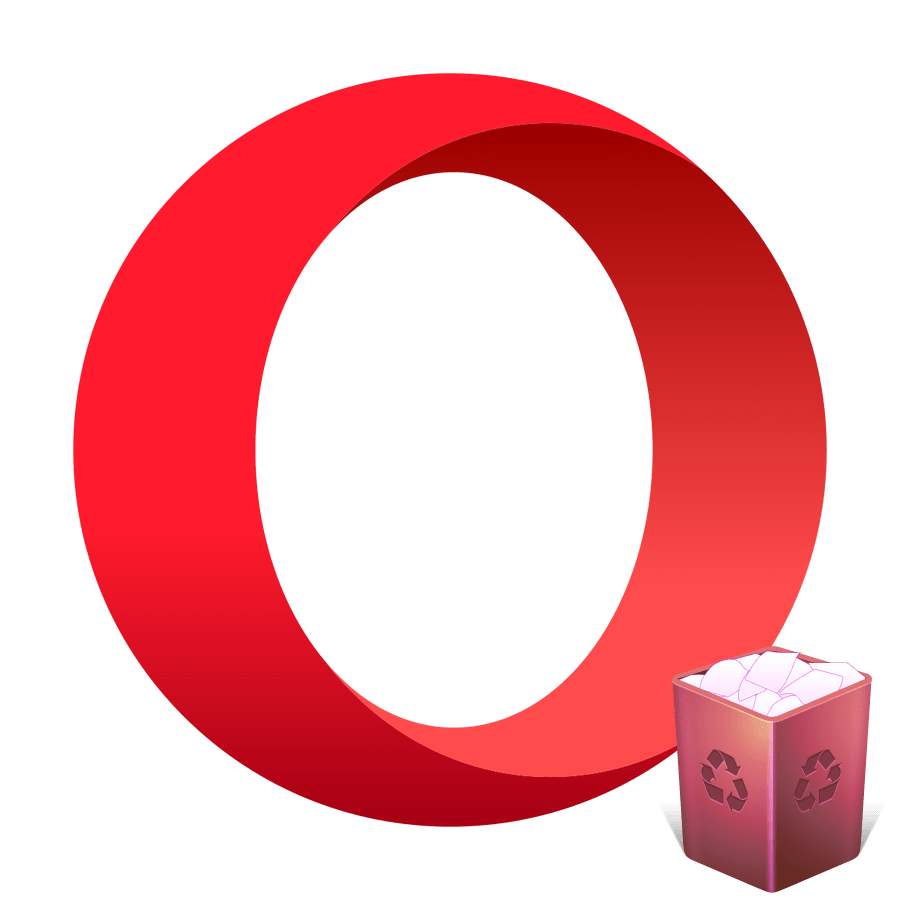
Під час своєї роботи, при включеному кешуванні браузери зберігають вміст відвіданих сторінок в спеціальну директорію жорсткого диска – кеш-пам'ять. Це робиться для того, щоб при повторному відвідуванні кожен раз браузер не звертався на сайт, а відновлював інформацію з власної пам'яті, що сприяє збільшенню швидкості його роботи і скорочення обсягів трафіку. Але коли в кеші накопичується занадто велика кількість інформації, відбувається зворотний ефект: робота браузера починає сповільнюватися. Це говорить про те, що необхідно періодично проводити чистку кеша.
У той же час буває ситуація, коли після оновлення вмісту веб-сторінки на сайті, її оновлена версія не відображається в браузері, так як він підтягує дані з Кеша. В цьому випадку теж слід почистити цю директорію для коректного відображення сайту. Давайте з'ясуємо, як почистити кеш в Опері.
Способи очищення кешу в Опері
Кеш в Opera можна очистити як за допомогою внутрішніх інструментів самого веб-оглядача, так і використовуючи ручне видалення кешованих файлів. Розглянемо алгоритм застосування обох способів.
Спосіб 1: інструменти браузера
Для того щоб очистити кеш, можна скористатися внутрішніми інструментами браузера, що надають необхідну можливість. Це найбільш простий і безпечний спосіб.
- Для очищення кешу нам потрібно перейти в Налаштування опери. Для цього ми відкриваємо головне меню програми і в випадаючому списку натискаємо по пункту «Налаштування» .
- Перед нами відкривається вікно генеральних налаштувань браузера. У лівій його частині вибираємо пункт»ДОДАТКОВО" і клацаємо по ньому.
- Далі переходимо в розділ»Безпека"
- У вікні, що відкриється в підрозділі»Конфіденційність" тиснемо " Очистити історію відвідувань» .
- Перед нами відкривається меню очищення браузера, в якому позначені галочками готові до очищення розділи. Нам необхідно переконатися в тому, щоб навпроти пункту " кешовані зображення та файли» стояла галочка. З інших пунктів позначки можна зняти, можна залишити, а можна навіть додати галочки в інші пункти меню, якщо ви вирішили провести тотальну очистку браузера, а не просто почистити кеш. Після того як галочка навпроти потрібного нам пункту встановлена, тиснемо на кнопку " видалити дані» .
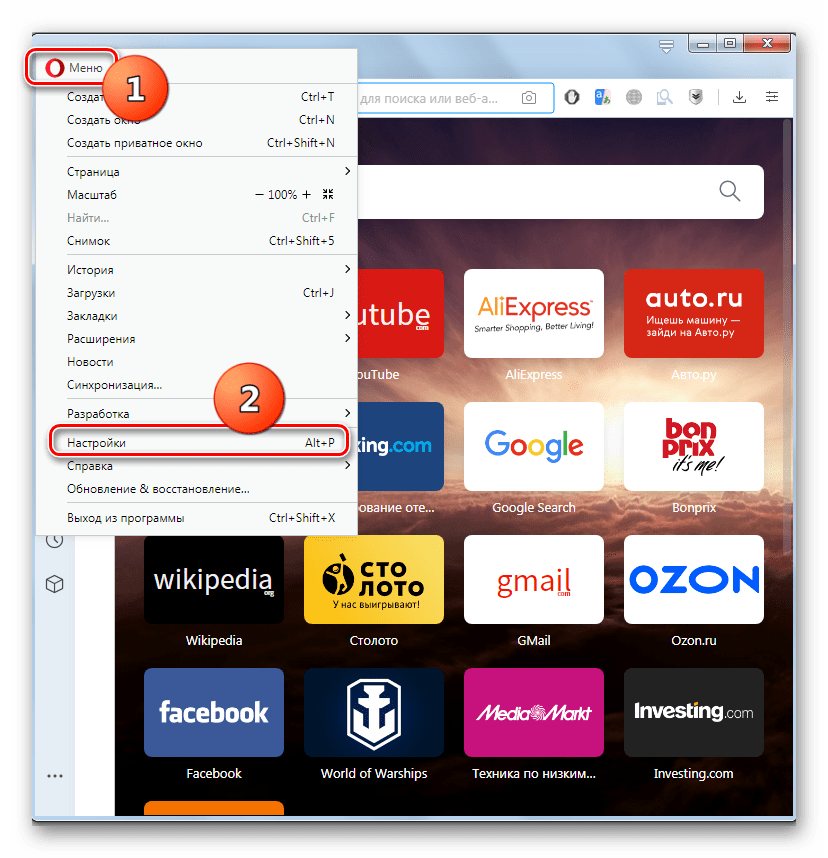
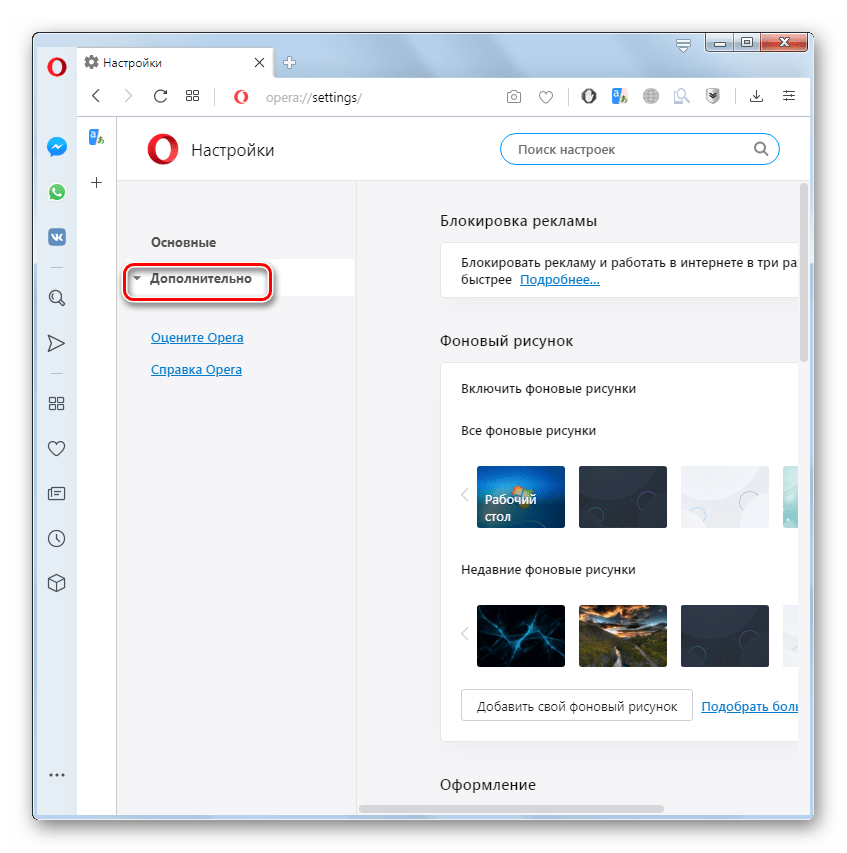
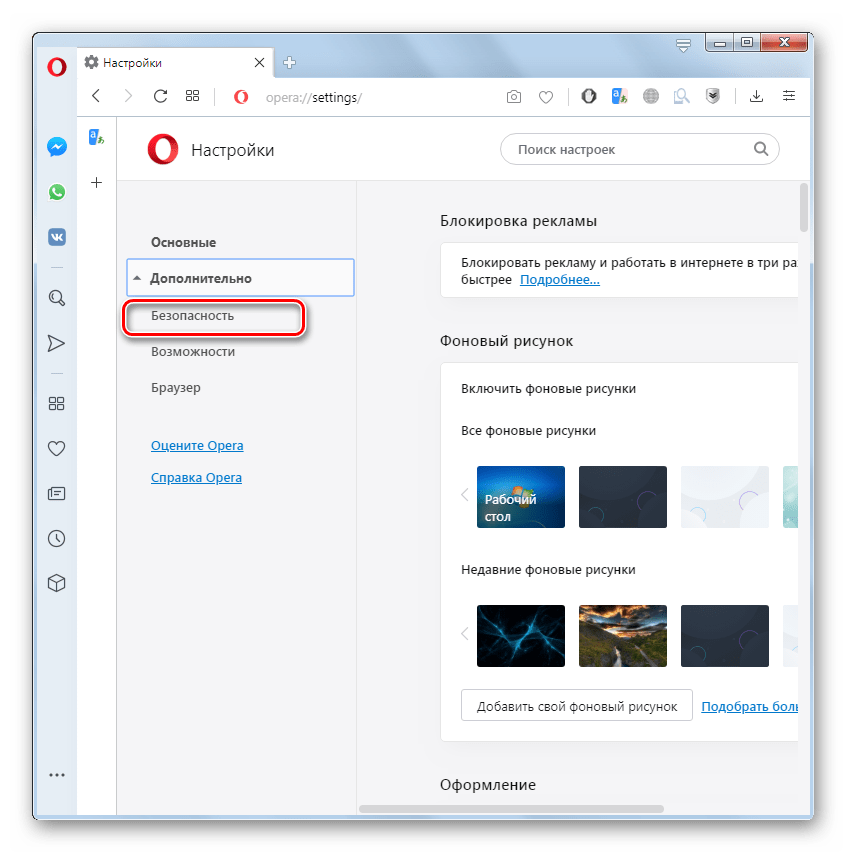
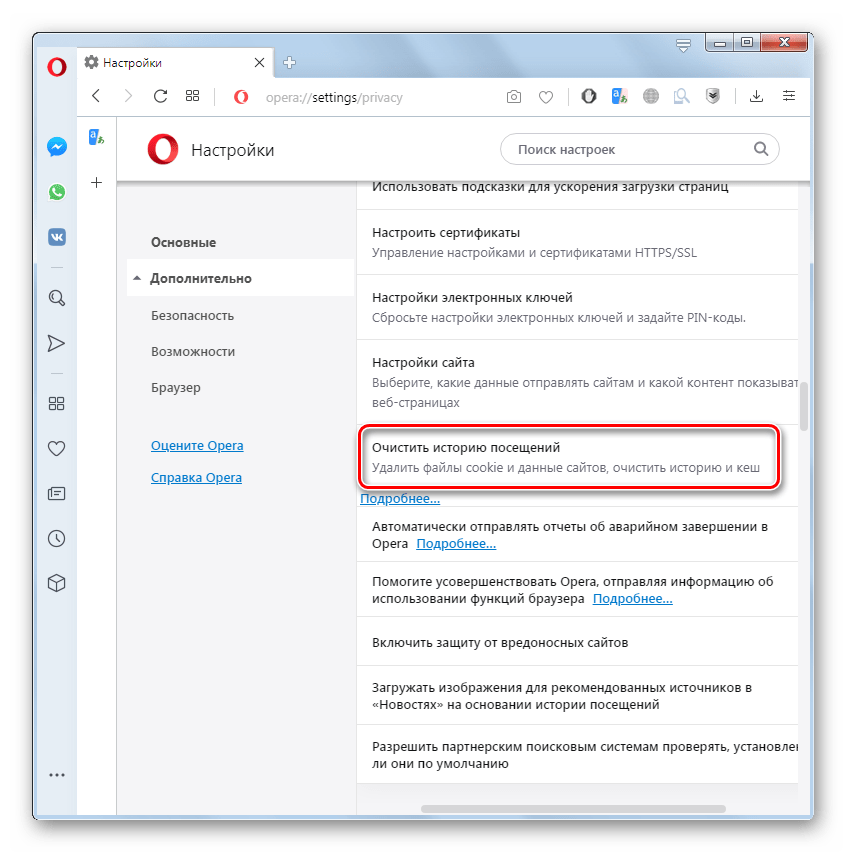
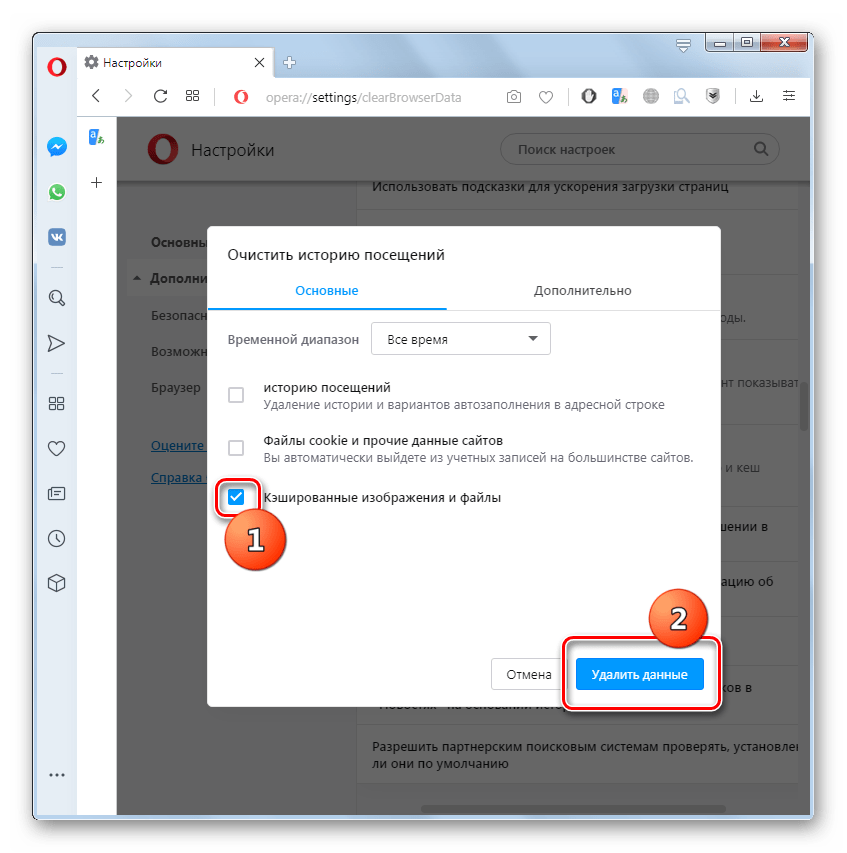
Кеш в браузері Опера почищений.
Спосіб 2: ручне очищення кешу
Очистити кеш в Opera можна не тільки через інтерфейс браузера, але і просто фізично видаливши вміст відповідної папки. Але до цього рекомендується вдаватися тільки в тому випадку, якщо з яких-небудь причин стандартним методом очистити кеш не вдається, або якщо ви дуже просунутий користувач. Вся справа в тому, що можна помилково видалити вміст не тієї папки, а це може негативно позначитися на роботі не тільки браузера, але і системи в цілому.
- Для початку потрібно з'ясувати, в якій директорії знаходиться кеш браузера Опера. Для цього відкриваємо головне меню програми, і натискаємо послідовно по пунктах «Довідка» і »Про програму" .
- Перед нами відкривається вікно з основними характеристиками браузера Opera. Тут же можна подивитися дані про розташування кеша. У нашому випадку це буде папка за представленим нижче адресою, але для інших операційних систем і версій Програми Опера вона може розташовуватися і в іншому місці.
C:\Users\\AppData\Local\Opera Software\Opera Stable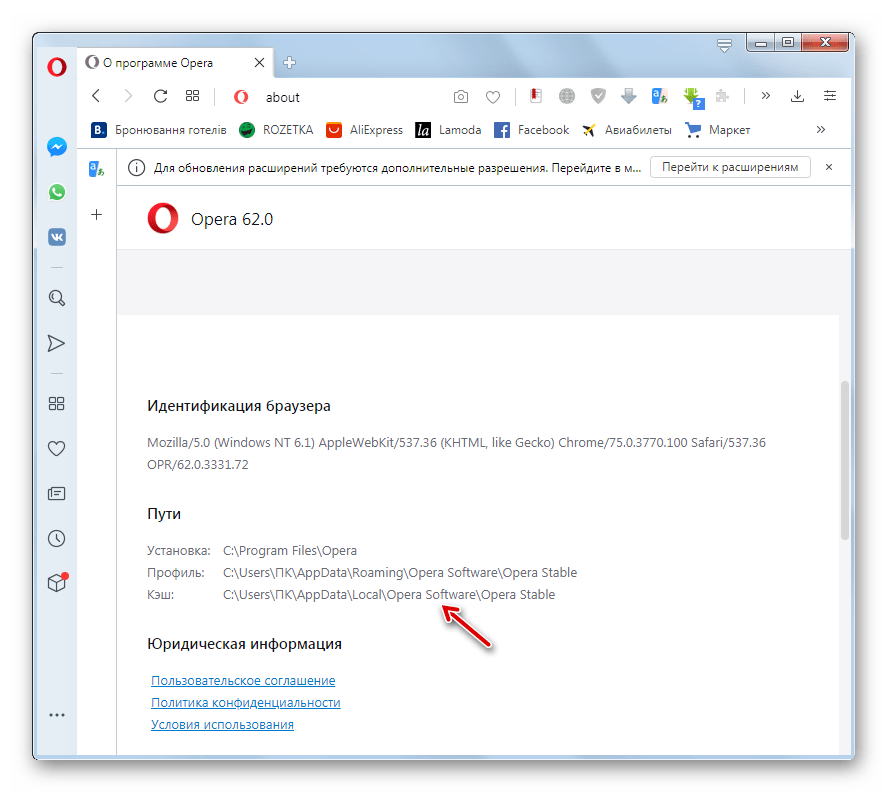
Важливо кожен раз перед ручним очищенням кеша перевіряти розміщення відповідної папки вищеописаним способом, адже при оновленні програми Опера її місце розташування може змінитися.
- Тепер залишається справа за малим: відкриваємо будь-який файловий менеджер (&171; провідник&187; Windows, Total Commander і т.д.) і переходимо в зазначену директорію.
- Виділяємо всі файли і папки, що містяться в директорії, і видаляємо їх, зробивши таким чином очищення кешу браузера.
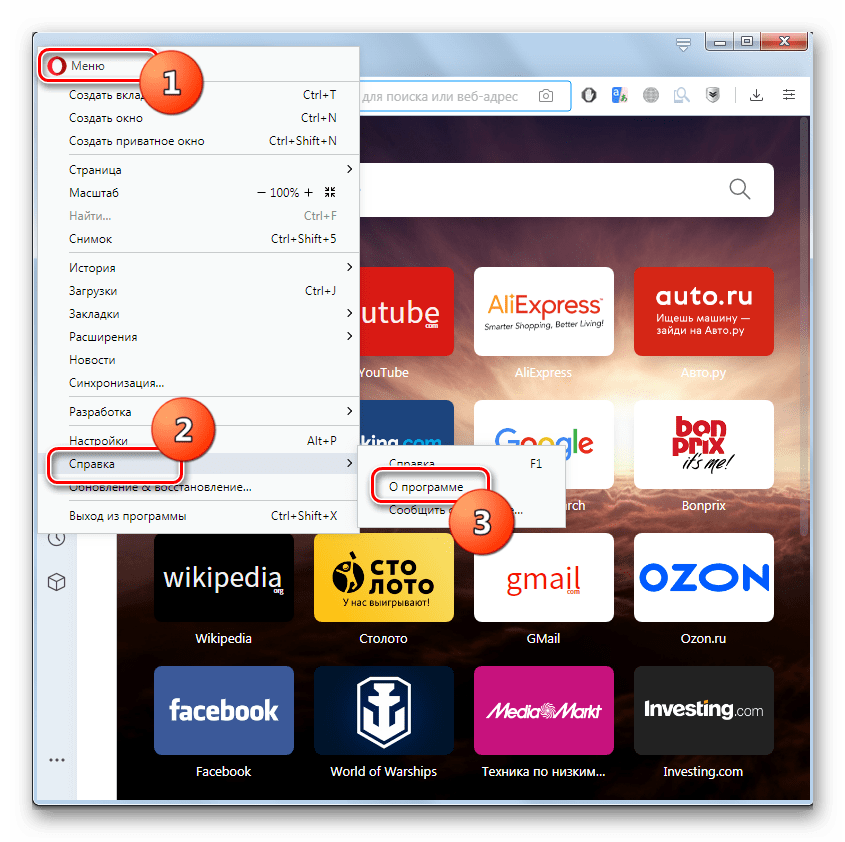
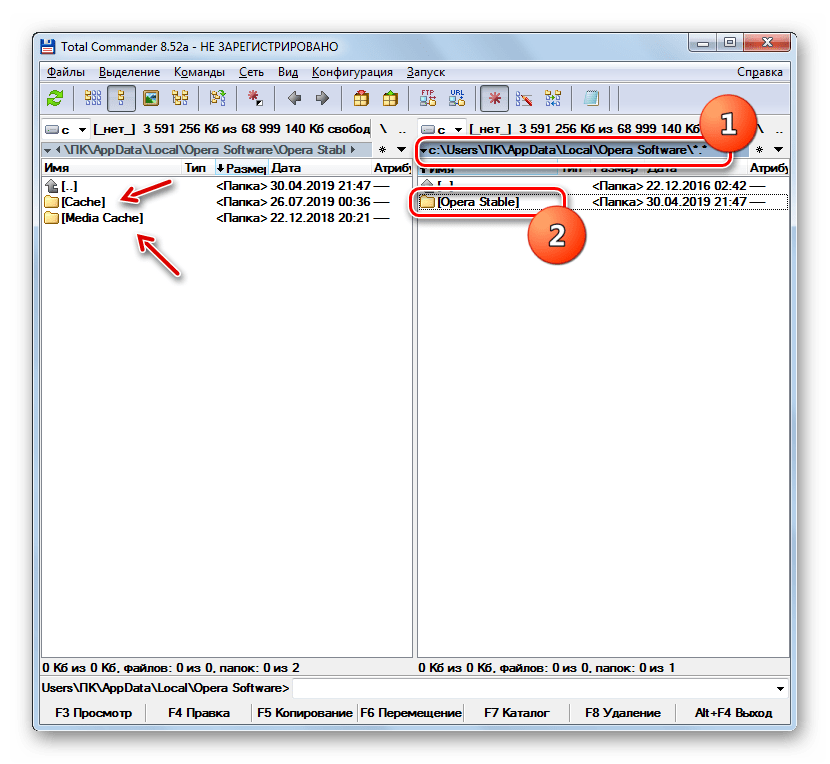
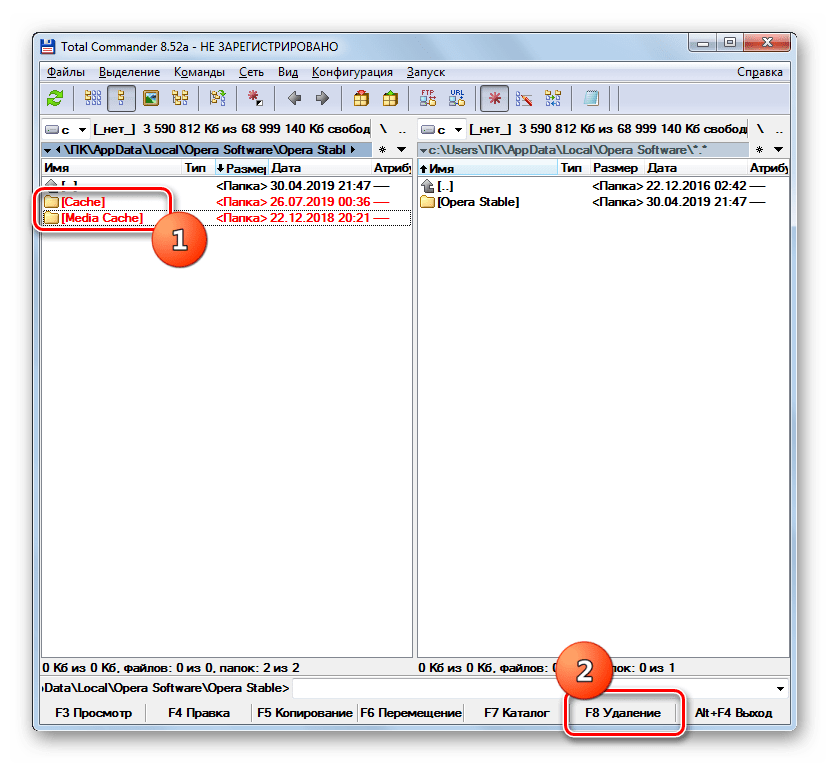
Як бачимо, існує два основних способи очищення кешу програми Опера. Але щоб уникнути різних помилкових дій, які можуть істотно нашкодити системі, рекомендується проводити чистку виключно через інтерфейс браузера, а ручне видалення файлів виконувати тільки в крайньому випадку.